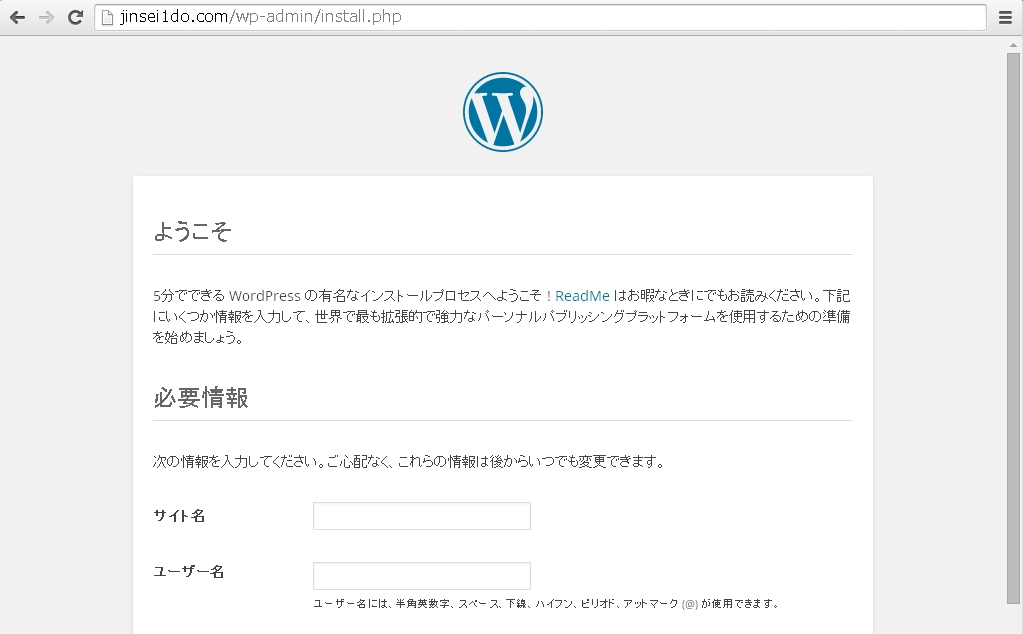ワードプレスを以下からダウンロードします。
ワードプレス
http://ja.wordpress.org/
ダウンロードされた圧縮ファイルを展開しすると
wordpress-x.x.x-jaのホルダができます。
その中のwordpressホルダの中のwp-config-sampleを
TeraPadや秀丸などのソフトで開きます。
上部の赤枠で囲ってある部分を以下のように書き直します。
/** WordPress のためのデータベース名 */
define(‘DB_NAME’, ‘DB/ユーザー名’);
/** MySQL データベースのユーザー名 */
define(‘DB_USER’, ‘DB/ユーザー名‘);
/** MySQL データベースのパスワード */
define(‘DB_PASSWORD’, ‘パスワード‘);
今回はこんな感じです。
分からなければ、コアサーバーの
コントロールパネルのデータベースに記述されています。
次に、認証用ユニークキーを手に入れます。
こちらにアクセス
https://api.wordpress.org/secret-key/1.1/salt/
ブラウザーに表示されたモノをコピーして、下記の赤枠に貼り付け。
ファイル名をwp-config.phpで保存。
ワードプレスのホルダの中身をすべて赤枠ホルダにアップロード。
赤枠内のホルダ名は自分の独自ドメインに入れてください。
ブラウザーでhttp://自分の独自ドメイン/wp-admin/install.phpに
アクセスして「ようこそ」の画面が出たらOKです。
次に必要情報を入力します。
- サイト名
- ユーザー名
- パスワード(2回入力)
- メールアドレス
以上を入力して「WordPressをインストール」をクリック
下図の表示が出たらインストールは成功です。
以上でワードプレスのインストールは終了です。
こちらを参考にさせてもらいました。ありがとうございます。
http://unmei.in/wordpress-installation-in-coreserver